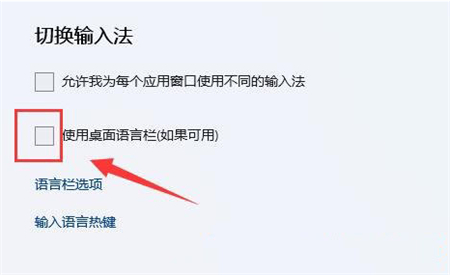win11语言栏不能停靠任务栏怎么办呢,如果用户们的win11的语言栏出现了不能停靠任务栏的情况的话要怎么办呢,这个问题实际上不会很难解决,但是步骤可能比较多,所以大家要通过下面的win11语言栏不能停靠任务栏解决方法的步骤来操作就可以跟着过程进行解决问题了。
win11语言栏不能停靠任务栏怎么办
1、首先,同时按键盘上的 Win + i 组合键,点击打开Windows 设置。
2、在系统设置窗口界面,左侧找到并点击时间和语言。
3、接着在右边再点击语言和区域。
4、鼠标点击输入(触摸键盘、文本建议、首选项)选项。
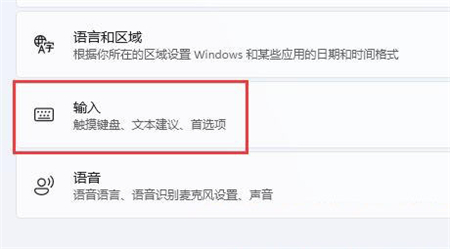
5、再点击打开其中的高级键盘设置。
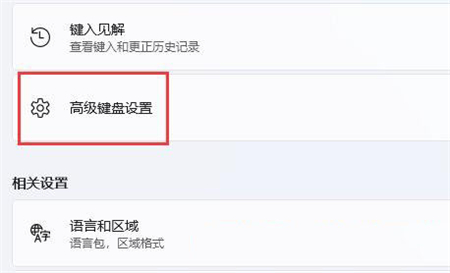
6、最后点击取消勾选切换输入法下的使用桌面语言栏(如果可用),就可以修复解决了。